Windows 7、8 系统下手动删除打印机驱动程序的方法
Windows 7、8 系统下手动删除打印机驱动程序的方法
操作方法
1.根据不同的操作系统做以下操作:
在 Windows 7 操作系统中,依次点击“开始( )”→“控制面板”。
)”→“控制面板”。
在 Windows 8 操作系统中,
1.将鼠标移动到桌面的右上角或按 Windows ( ) + C 键打开超级按钮栏
) + C 键打开超级按钮栏
2.在超级按钮栏窗口中,点击“搜索”选项。
3.在应用窗口中,输入“控制面板”,然后点击“搜索”按钮,打开“控制面板”。
2.在“控制面板”窗口中,点击“设备和打印机”选项。

3.在“设备和打印机”窗口中,右键点击“HP LaserJet 1020”图标,选择“删除设备”菜单项。如图:
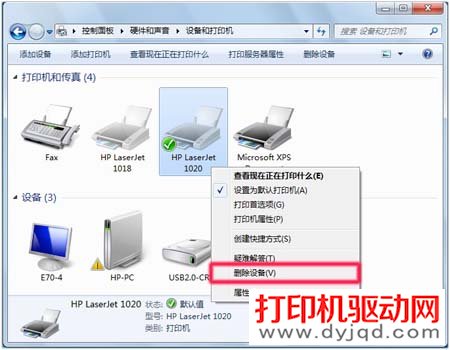
4.在“删除设备”窗口中,点击“是”按钮。如图:
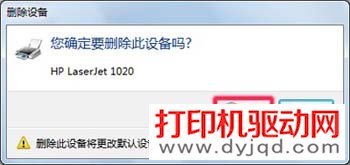
5.必须断开 USB 连接线,重新启动电脑。
6.重新启动电脑后不要进行任何打印操作。
在“设备和打印机”窗口中,点击“Microsoft XPS Document Writer”打印机图标,选择“打印服务器属性”菜单。如图:
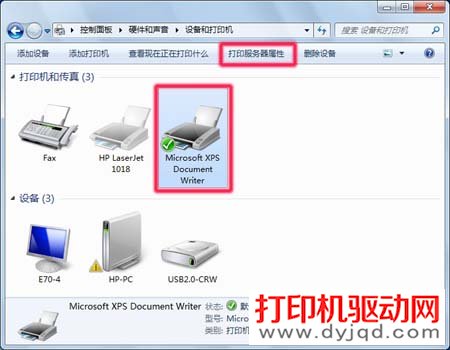
7.在“打印服务器属性”窗口中,点击“驱动程序”选项卡,选择“HP LaserJet 1020”打印机型号,然后点击“删除”按钮。如图:
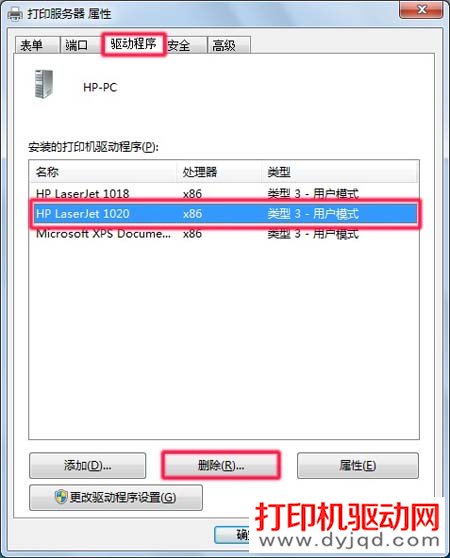
8.在“删除驱动程序和驱动程序包”窗口中,选择“删除驱动程序和驱动程序包。”选项,然后点击“确定”按钮。如图 :
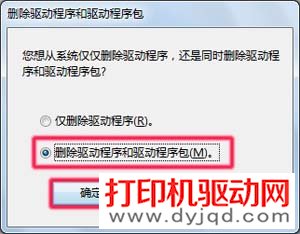
9.在“打印服务器属性”窗口中,点击“是”按钮。如图 :

10.在“删除驱动程序包”窗口中,点击“删除”按钮。如图:

11.在“删除驱动程序包”窗口中,点击“确定”按钮。如图:

12.这时,就可以按照正确的步骤安装驱动程序了。
- 上一篇:Win8.1 无法安装驱动,打印机安装失败,请关闭后尝试以下步骤的解决方案 [2020-09-12]
- 下一篇:Windows XP 系统下手动删除打印机驱动程序的方法 [2020-09-12]



